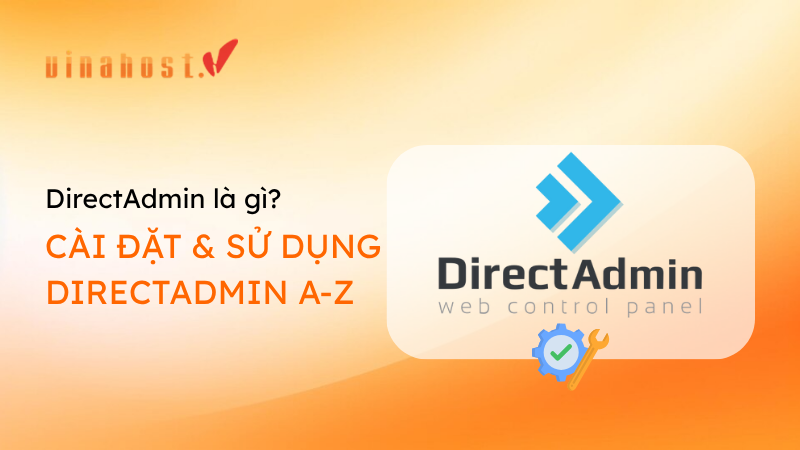DirectAdmin là gì? Đây là một công cụ quản lý web hosting có giao diện đồ họa chủ yếu được thiết kế để quản lý và vận hành website một cách thuận tiện thông qua bảng điều khiển. Thường được gọi là DA, DirectAdmin đang trở thành một lựa chọn phổ biến và đáng tin cậy thay thế cho cPanel. Bài viết này VinaHost sẽ giới thiệu về DirectAdmin, cách sử dụng, và những lợi ích khi quản lý hosting.
🖥️ DirectAdmin là gì?
DirectAdmin là bảng điều khiển quản trị web hosting mạnh mẽ, giúp bạn quản lý máy chủ, tên miền, email và website dễ dàng qua giao diện trực quan. Nhẹ, ổn định và tiết kiệm chi phí, DirectAdmin là lựa chọn lý tưởng thay thế cho cPanel, phù hợp cho cả người mới lẫn quản trị viên chuyên nghiệp.
⚙️ Cấu hình tối thiểu để cài DirectAdmin
Chỉ cần CPU từ 500 MHz, RAM tối thiểu 1GB (khuyến nghị 2GB), dung lượng ổ cứng trống 2GB cùng quyền root trên Linux (CentOS, Ubuntu, Debian). Cấu hình gọn nhẹ nhưng vẫn đảm bảo hiệu năng vượt trội cho mọi nhu cầu hosting.
🛠️ Cài đặt WordPress trên DirectAdmin
Tạo cơ sở dữ liệu, upload mã nguồn, kết nối database và trỏ domain – chỉ vài bước đơn giản để khởi chạy website WordPress chuyên nghiệp ngay trên DirectAdmin.
📂 Hướng dẫn sử dụng DirectAdmin cơ bản
Từ đăng nhập, đổi mật khẩu, quản lý cơ sở dữ liệu đến thêm domain hoặc subdomain – mọi thao tác đều được thiết kế trực quan, giúp bạn quản lý hosting dễ dàng chỉ với vài cú click.
➡️ Khám phá chi tiết trong bài viết để nắm trọn cách cài đặt, cấu hình và sử dụng DirectAdmin A–Z, tối ưu hiệu suất máy chủ và vận hành website mượt mà hơn bao giờ hết!
1. DirectAdmin là gì?
DirectAdmin là một bảng điều khiển quản lý web hosting giúp người dùng dễ dàng quản trị website, tên miền, cơ sở dữ liệu, email và các dịch vụ máy chủ thông qua giao diện đồ họa trực quan. Thay vì phải thao tác bằng dòng lệnh phức tạp, DirectAdmin cung cấp các menu, nút bấm rõ ràng, giúp cả người mới lẫn quản trị viên chuyên nghiệp có thể quản lý hosting một cách nhanh chóng, tiện lợi và an toàn.
Nhờ ưu điểm nhẹ, ổn định, chi phí hợp lý và hiệu suất cao, DirectAdmin ngày càng trở thành lựa chọn phổ biến để thay thế cPanel – đặc biệt trong bối cảnh giá cPanel liên tục tăng. Đây là giải pháp tối ưu cho cá nhân, doanh nghiệp hoặc nhà cung cấp dịch vụ hosting muốn tiết kiệm chi phí nhưng vẫn đảm bảo tính năng quản trị mạnh mẽ.
Đặc biệt, phiên bản mới nhất hiện nay của DirectAdmin là 1.685 (tháng 9/2025), mang đến nhiều cải tiến về tính năng và bảo mật, giúp người dùng trải nghiệm quản lý hosting tốt hơn và an toàn hơn.

2. Tính năng nổi bật của DirectAdmin
DirectAdmin không chỉ nhẹ và ổn định, mà còn mang đến những tính năng mạnh mẽ, linh hoạt và trực quan, giúp quản lý website và hosting trở nên đơn giản hơn bao giờ hết.
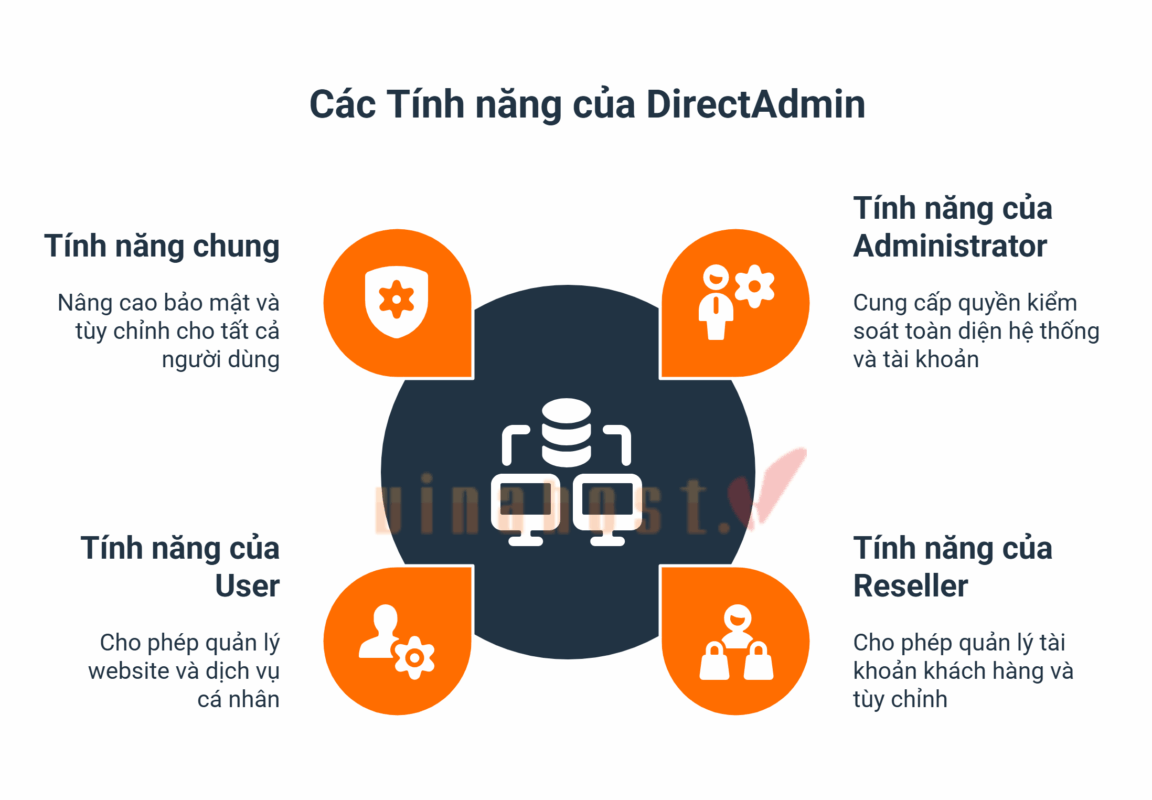
2.1. Tính năng của Administrator
Trong DirectAdmin, Administrator (Admin) là người có quyền cao nhất, nắm giữ toàn quyền quản lý hệ thống và các tài khoản. Với vai trò trọng yếu này, Admin được trang bị đầy đủ công cụ để vận hành, giám sát và tối ưu máy chủ hiệu quả. Các tính năng chính bao gồm:
Quản lý tài khoản
- Tạo, chỉnh sửa và xóa tài khoản ở các cấp độ Administrator, Reseller và User.
- Thiết lập và quản lý các gói tài nguyên (Reseller Package) cấu hình sẵn, hỗ trợ phân bổ nhanh chóng cho Reseller hoặc User mà không cần thao tác thủ công.
Quản lý hệ thống và dịch vụ
- Theo dõi trạng thái các dịch vụ quan trọng như Apache, MySQL và khởi động lại khi cần.
- Xem, phân tích và thống kê chi tiết tài nguyên hệ thống, bao gồm dữ liệu card mạng, nhằm đánh giá hiệu suất và tối ưu hóa máy chủ.
- Quản lý các bản ghi DNS: Cho phép tạo, sửa hoặc xóa trực tiếp trên hệ thống
Quản lý IP
- Phân bổ và giám sát địa chỉ IP cho máy chủ và các tài khoản khách hàng, đảm bảo kết nối mạng ổn định
Mở rộng khả năng quản lý
- Hỗ trợ DNS Clustering, đồng bộ dữ liệu DNS giữa nhiều máy chủ DirectAdmin.
- Cung cấp các công cụ bảo mật, bao gồm tính năng chống thư rác (anti-spam).
- Quản lý Mail Queue: Theo dõi và xử lý thư trong hàng chờ, đảm bảo hệ thống email hoạt động trơn tru.
Kiểm soát toàn bộ hệ thống
- Admin có quyền truy cập và điều chỉnh toàn diện hệ thống DirectAdmin, từ cấu hình dịch vụ, thiết lập bảo mật đến tối ưu hiệu suất theo nhu cầu quản trị.
2.2. Tính năng của Reseller
Reseller đóng vai trò trung gian, quản lý các tài khoản hosting của khách hàng với quyền hạn vừa đủ để vận hành hệ thống mà không can thiệp sâu vào cấu hình máy chủ. Các tính năng chính bao gồm:
Quản lý người dùng (User Management)
- Tạo, liệt kê, chỉnh sửa và xóa tài khoản: Reseller dễ dàng tạo mới, xem danh sách, chỉnh sửa thông tin và xóa tài khoản hosting của khách hàng.
- Gói tài khoản (User Packages): Xây dựng các gói tài khoản với cấu hình định sẵn, đẩy nhanh quá trình tạo tài khoản mới và đảm bảo tính đồng nhất.
- Thống kê Reseller: Cung cấp cái nhìn tổng quan về mức độ sử dụng tài nguyên và các thông số khác, hỗ trợ Reseller đánh giá tình hình tổng thể các tài khoản.
Quản lý giao diện (Skins)
- Nhập và áp dụng giao diện tùy chỉnh: Reseller có thể cá nhân hóa trải nghiệm người dùng bằng cách áp dụng các giao diện riêng cho tài khoản khách hàng.
Quản lý hệ thống và IP
- Phân bổ IP (IP Assignment): Reseller được quyền phân bổ địa chỉ IP cho các tài khoản khách hàng.
- Thông tin hệ thống/dịch vụ: Truy cập nhanh trạng thái máy chủ và các thông số hệ thống để kiểm tra hoạt động.
- Tên máy chủ (Nameservers): Tạo và cấu hình tên máy chủ cá nhân hóa cho khách hàng, tối ưu hóa quản lý tên miền.
Giao tiếp với khách hàng
- Gửi tin nhắn cho tất cả người dùng: Sử dụng hệ thống ticket tích hợp để nhanh chóng gửi thông báo đến tất cả khách hàng
- Tên máy chủ: Reseller có thể tạo nameservers cá nhân hóa cho khách hàng từ menu này.
2.3. Tính năng của User
User là người quản lý trực tiếp website và các dịch vụ hosting cá nhân. Với quyền hạn này, người dùng có thể thao tác dễ dàng mà không cần can thiệp vào cấu hình hệ thống tổng thể. Các tính năng chính bao gồm:
Quản lý Tên miền và Tệp tin
- Tạo, xóa và quản lý các tên miền phụ (subdomains).
- Quản lý tệp tin website trực tiếp thông qua trình quản lý tệp (File Manager) tích hợp, hỗ trợ upload, sửa hoặc xóa dữ liệu nhanh chóng.
Quản lý E-mail
- Tạo và quản lý các tài khoản email (POP/IMAP).
- Cấu hình các tính năng trả lời tự động (auto-responder), chặn thư rác và chuyển tiếp thư.
- Sử dụng Webmail để truy cập và quản lý hộp thư mọi lúc, mọi nơi.
Quản lý Tài khoản FTP
- Tạo, chỉnh sửa và xóa tài khoản FTP.
- Thiết lập quyền truy cập cho từng tài khoản FTP nhằm bảo vệ dữ liệu website.
Quản lý DNS
- Thay đổi các bản ghi DNS như A, CNAME, MX Record, NS và PTR.
- Thiết lập các bản ghi DNS cho tên miền chính và tên miền phụ.
Thống kê tài nguyên
- Theo dõi tài nguyên đã sử dụng của tài khoản.
- Xem thông tin về lượt truy cập và các dữ liệu sử dụng khác, giúp người dùng đánh giá hiệu suất website.
Tùy chỉnh giao diện
- Thay đổi giao diện bảng điều khiển để phù hợp với sở thích cá nhân, nâng cao trải nghiệm quản lý hosting.
2.4. Tính năng chung trong DirectAdmin
Ngoài các tính năng riêng biệt cho Administrator, Reseller và User, DirectAdmin còn cung cấp nhiều tính năng chung nhằm nâng cao hiệu quả quản lý hosting, tăng cường bảo mật và mở rộng khả năng tùy chỉnh. Các tính năng chính bao gồm:
Tính năng quản lý và bảo mật
- Hệ thống hỗ trợ ticket tích hợp: Quản lý các yêu cầu hỗ trợ từ khách hàng hiệu quả qua email.
- Bảo mật hai yếu tố (Two-Factor Authentication – 2FA): Tăng cường bảo mật tài khoản bằng cách yêu cầu xác thực qua hai phương thức.
- Tự động khôi phục: Hệ thống tự động khởi động lại các dịch vụ khi gặp sự cố, đảm bảo máy chủ hoạt động ổn định.
Tính năng tùy chỉnh và mở rộng
- Tùy chỉnh giao diện (Customizable Interface): Cho phép thay đổi giao diện bảng điều khiển phù hợp với nhu cầu và thương hiệu.
- Hỗ trợ plugin: Mở rộng chức năng của DirectAdmin thông qua các plugin bên thứ ba.
- Cập nhật trực tuyến: Dễ dàng kiểm tra và nâng cấp phiên bản DirectAdmin cũng như giấy phép sử dụng.
Tính năng hệ thống
- Tốc độ xử lý nhanh và hiệu quả: DirectAdmin được thiết kế nhẹ, nhanh, ít tốn tài nguyên, giúp các thao tác diễn ra mượt mà.
- Phân quyền người dùng linh hoạt: Hỗ trợ nhiều cấp độ quyền hạn (Admin, Reseller, User), tối ưu hóa quản lý hệ thống và tăng cường an toàn.
- Hỗ trợ Site-Helper: Cung cấp hướng dẫn chi tiết, giúp quản trị viên và khách hàng sử dụng DirectAdmin hiệu quả hơn.
DirectAdmin cung cấp nhiều tính năng chung nhằm nâng cao trải nghiệm người dùng, bao gồm:
3. Ưu và nhược điểm của hệ thống DirectAdmin
Mỗi phần mềm đều đồng thời mang theo những lợi ích và hạn chế, và DirectAdmin không phải là ngoại lệ. Dưới đây là một số ưu và nhược điểm của công cụ quản lý web hosting này.
3.1. Ưu điểm của DirectAdmin
- Giao diện trực quan, sử dụng đơn giản: Giao diện được thiết kế đơn giản và trực quan, giúp người dùng dễ dàng quản lý và chuyển đổi giữa các cấp độ tài khoản (Administrator, Reseller, User) một cách thuận tiện.
- Giá cả phải chăng: DA cung cấp gói dùng thử miễn phí và các tùy chọn trả phí, với giá bắt đầu từ $2/tháng. Điều này làm cho nó trở thành một lựa chọn hợp lý về chi phí so với các đối thủ như cPanel và Plesk.
- Hỗ trợ đa cấp độ người dùng: Hệ thống phân cấp người dùng (admin level, reseller level, user level) giúp quản trị viên dễ dàng quản lý và chia sẻ tài nguyên theo nhu cầu.
- Tốc độ xử lý nhanh, tiêu tốn ít tài nguyên: DA được thiết kế nhẹ nhàng, với tốc độ xử lý nhanh và tiêu tốn ít tài nguyên hệ thống.
- Tính ổn định và phục hồi tự động: DA có tính ổn định cao và có khả năng tự động phục hồi trong trường hợp sự cố, giúp giảm thiểu thời gian downtime.
- Hỗ trợ trực tiếp từ DirectAdmin: Người dùng có thể nhận sự hỗ trợ trực tiếp từ kỹ thuật viên của DirectAdmin thông qua hệ thống ticket bên trong bảng điều khiển.
- Manual configuration: DA cung cấp khả năng cấu hình thủ công qua command line, phù hợp cho các quản trị viên server có kinh nghiệm.
- Lifetime License: Giá bản quyền DirectAdmin là 89$, một lựa chọn chi phí thấp và hợp lý so với cPanel.
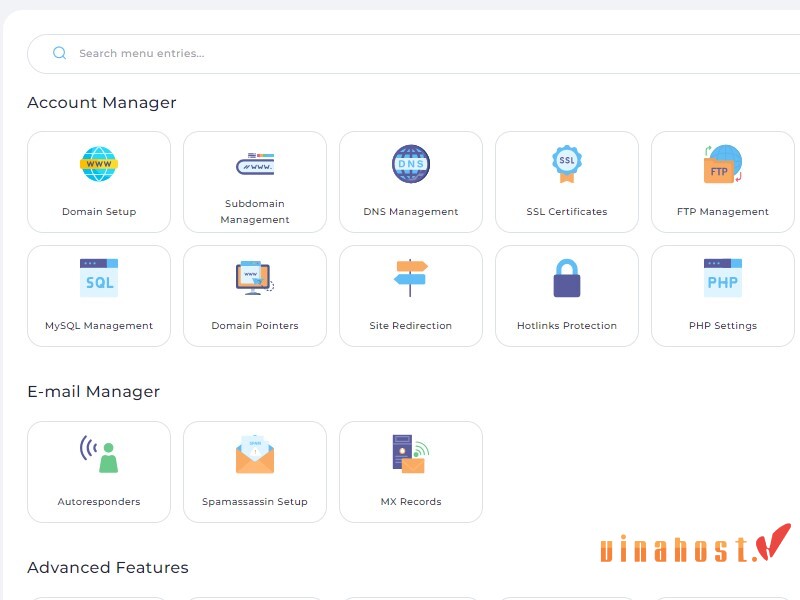
3.2. Nhược điểm của DirectAdmin
Ngoài những ưu điểm đã nêu trên, DirectAdmin vẫn có một số hạn chế như sau:
- Khả năng mở rộng chức năng hạn chế: DirectAdmin gặp hạn chế trong việc thêm các chức năng mới. So với cPanel, tính năng của DirectAdmin vẫn còn ít, và việc bổ sung chúng có thể đòi hỏi chi phí phụ thuộc vào yêu cầu cụ thể.
- Khó khăn khi chỉnh sửa file: DirectAdmin không hỗ trợ font Unicode, gây khó khăn khi sửa file sử dụng các ngôn ngữ không phải tiếng Anh. Điều này có thể tạo ra thách thức trong việc chỉnh sửa và bảo trì nội dung đa ngôn ngữ.
- Cộng đồng người dùng hạn chế: Sự hiện diện của cộng đồng người dùng sử dụng DirectAdmin không nhiều, do đó, việc tìm kiếm hỗ trợ và câu trả lời cho những vấn đề phức tạp có thể trở nên khó khăn.
- Giao diện phức tạp với người dùng mới: Đối với người dùng mới, việc tìm kiếm các tính năng có thể là một thách thức. Giao diện được phân chia thành nhiều cấp độ, và việc xác định vị trí các tính năng có thể tốn nhiều thời gian.
- Không hỗ trợ tiếng Việt: Một nhược điểm lớn là thiếu hỗ trợ tiếng Việt, điều này có thể làm cho trải nghiệm sử dụng trở nên khó khăn đối với người dùng Việt Nam.
- Tính năng chưa hoàn thiện đầy đủ: Một số tính năng trong DirectAdmin vẫn còn chưa được hoàn thiện đầy đủ so với cPanel và một số công cụ quản lý web hosting khác.
4. So sánh giữa DirectAdmin và cPanel

Khi lựa chọn một control panel để quản lý hosting, người dùng thường quan tâm đến giao diện, tính năng, hiệu suất, bảo mật và khả năng mở rộng. Dưới đây là bảng so sánh chi tiết giữa DirectAdmin và cPanel dựa trên các tiêu chí phổ biến, giúp bạn dễ dàng đánh giá và chọn lựa phù hợp:
| Tiêu chí | DirectAdmin | cPanel |
| Giao diện | Đơn giản, ổn định, tập trung vào tính tiện lợi và dễ sử dụng | Rõ ràng, trực quan, hiện đại, nhiều lựa chọn giao diện và khả năng tùy biến cao |
| Quản lý tập tin | File Manager tích hợp, quản lý trực tiếp từ trình duyệt | File Manager với nhiều tính năng, hỗ trợ làm việc với tệp nén, sắp xếp trực quan hơn |
| Cấu hình và tài nguyên | Tiết kiệm RAM, nhẹ, cấu hình tối thiểu 256MB | Hỗ trợ nhiều tiện ích, tiêu tốn nhiều tài nguyên, cấu hình tối thiểu 512MB |
| Hệ điều hành hỗ trợ | Linux: RedHat, CentOS, FreeBSD, Debian | Linux: CentOS, CloudLinux, RedHat |
| Cài đặt PHP | Truyền thống qua dòng lệnh, hiện có GUI tùy chỉnh | Sử dụng EasyApache với GUI để cài đặt nhanh các mô-đun và tiện ích mở rộng PHP |
| Tính năng Backup | Hỗ trợ khôi phục nhanh, bảo vệ dữ liệu an toàn | JetBackup hỗ trợ sao lưu hàng ngày, sao lưu toàn bộ website và cơ sở dữ liệu, khôi phục ngay lập tức |
| Email / Webmail | Exim MTA, hỗ trợ Roundcube và Squirrelmail | Exim MTA, hỗ trợ Roundcube, Horde, không hỗ trợ Squirrelmail |
| Bảo mật | SSL miễn phí, xác thực hai bước, chặn IP theo danh sách, tích hợp Imunify360 chống phần mềm độc hại | Xác thực hai bước, chặn IP theo danh sách, giám sát máy chủ và phát hiện sự cố sớm |
Từ bảng trên có thể thấy, cả Directadmin và cPanel đều là những control panel mạnh mẽ, hỗ trợ quản lý web hosting hiệu quả, nhưng mỗi công cụ lại có những ưu điểm riêng.
- DirectAdmin phù hợp với những người dùng và doanh nghiệp muốn tiết kiệm tài nguyên, tối ưu hiệu suất, đồng thời vẫn cần các tính năng bảo mật mạnh mẽ và thao tác quản lý đơn giản.
- cPanel thích hợp với những ai ưu tiên giao diện trực quan, dễ tùy biến và muốn tận dụng hệ sinh thái plugin, tính năng backup và hỗ trợ mở rộng phong phú.
>> Xem thêm: Nên mua Hosting ở đâu tốt nhất? Top 10 nhà cung cấp uy tín
5. Cấu hình tối thiểu sử dụng DirectAdmin như thế nào?
Để cài đặt và vận hành DirectAdmin trên máy chủ, bạn cần đảm bảo máy chủ đáp ứng các yêu cầu cấu hình tối thiểu sau:
- Bộ xử lý (CPU): Tối thiểu 500 MHz
- Bộ nhớ (RAM): Tối thiểu 1GB, kèm ít nhất 2GB bộ nhớ swap
- Dung lượng lưu trữ: Tối thiểu 2GB trống sau khi cài đặt hệ điều hành Linux.
- Hệ điều hành: Hỗ trợ các hệ điều hành Linux phổ biến như CentOS, Ubuntu, Debian và FreeBSD
- Quyền truy cập: Cần quyền Root để cài đặt và quản lý toàn bộ hệ thống
Lưu ý:
- Cấu hình khuyến nghị: Để DirectAdmin hoạt động ổn định và mượt mà, đặc biệt khi chạy nhiều website cùng lúc, nên sử dụng cấu hình cao hơn: 2 vCPU, 2GB RAM và 4GB dung lượng ổ cứng trống trở lên.
- Tính nhẹ nhàng của DirectAdmin: So với nhiều control panel khác, DirectAdmin được đánh giá nhẹ, ít tốn tài nguyên, giúp tối ưu hiệu suất máy chủ và tiết kiệm chi phí vận hành.
=> Hiện tại, Directadmin đang được sử dụng làm phần mềm quản lý VPS của VinaHost như: VPS giá rẻ, VPS cao cấp, VPS Windows, VPS NVMe, VPS MMO, VPS n8n,… Ngoài ra, nhà cung cấp VPS VinaHost cũng cung cấp đa dạng Panel cho khách hàng lựa chọn.
6. Hướng dẫn cách đăng ký bản quyền DirectAdmin chính chủ
Để đăng ký bản quyền DirectAdmin, bạn có thể thực hiện theo các bước sau:
Bước 1: Đăng ký hoặc đăng nhập tài khoản DirectAdmin
Truy cập vào trang chủ DirectAdmin: https://www.directadmin.com/ và đăng nhập nếu đã có tài khoản. Nếu chưa, bạn chỉ cần tạo tài khoản mới bằng email đang sử dụng.
Bước 2: Mở trang mua hàng
Sau khi đăng nhập, truy cập trang Pricing: https://www.directadmin.com/pricing.php để xem các gói bản quyền và mức giá mới nhất.
Bước 3: Chọn gói bản quyền phù hợp
Hiện DirectAdmin cung cấp 3 gói chính:
- Personal Plus – 5 USD/tháng
- 2 tài khoản, 20 tên miền.
- Phù hợp cho cá nhân hoặc dự án nhỏ.
- Lite – 15 USD/tháng
- 10 tài khoản, 50 tên miền.
- Dành cho công ty nhỏ hoặc nhóm quản trị cần nhiều tài khoản độc lập.
- Standard – 29 USD/tháng
- Không giới hạn tài khoản và tên miền.
- Lý tưởng cho doanh nghiệp vừa và lớn, dịch vụ shared hosting hoặc reseller.
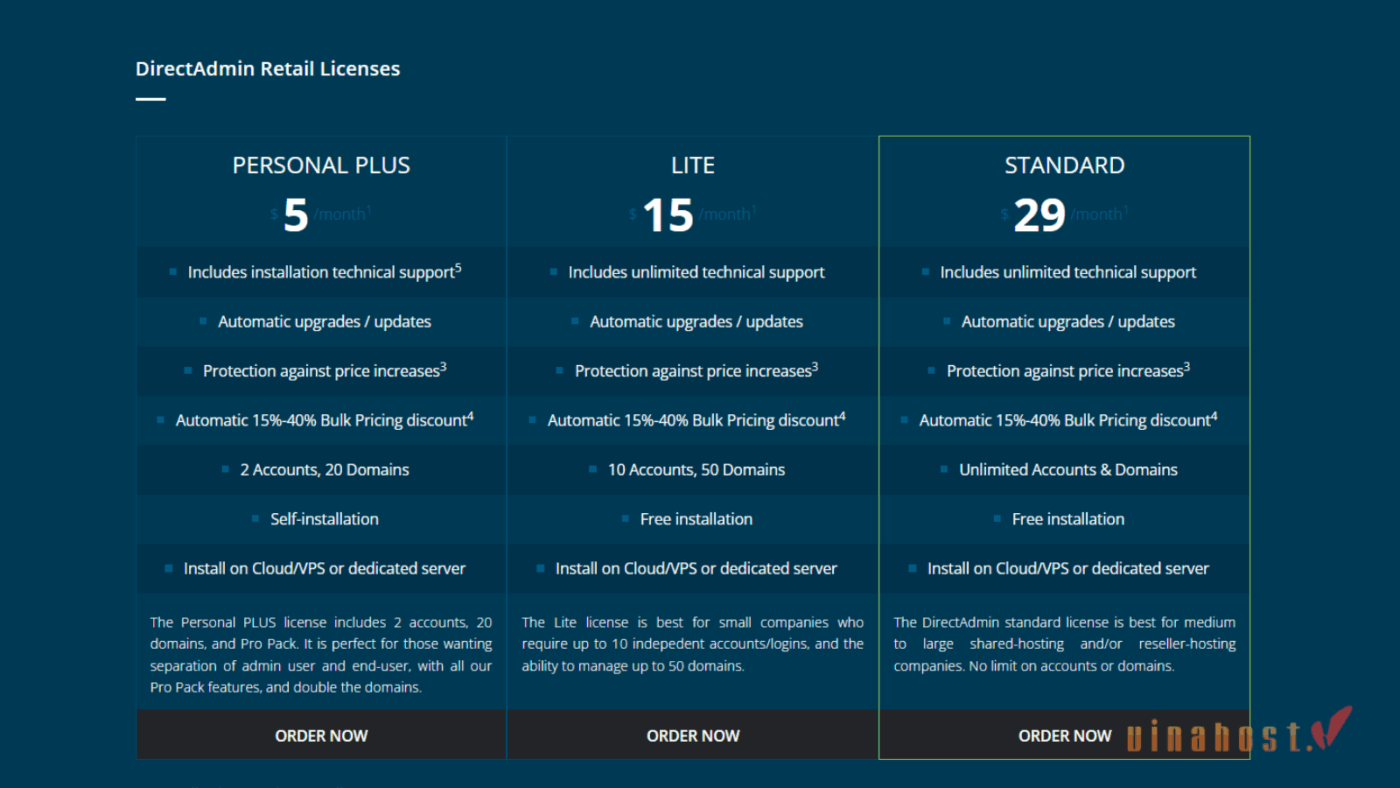
Bước 4: Thanh toán trực tuyến
Nhấp Order Now để thêm gói đã chọn vào giỏ hàng, sau đó tiến hành thanh toán. Điền thông tin cần thiết như email, phương thức thanh toán (thẻ quốc tế, PayPal, v.v.).
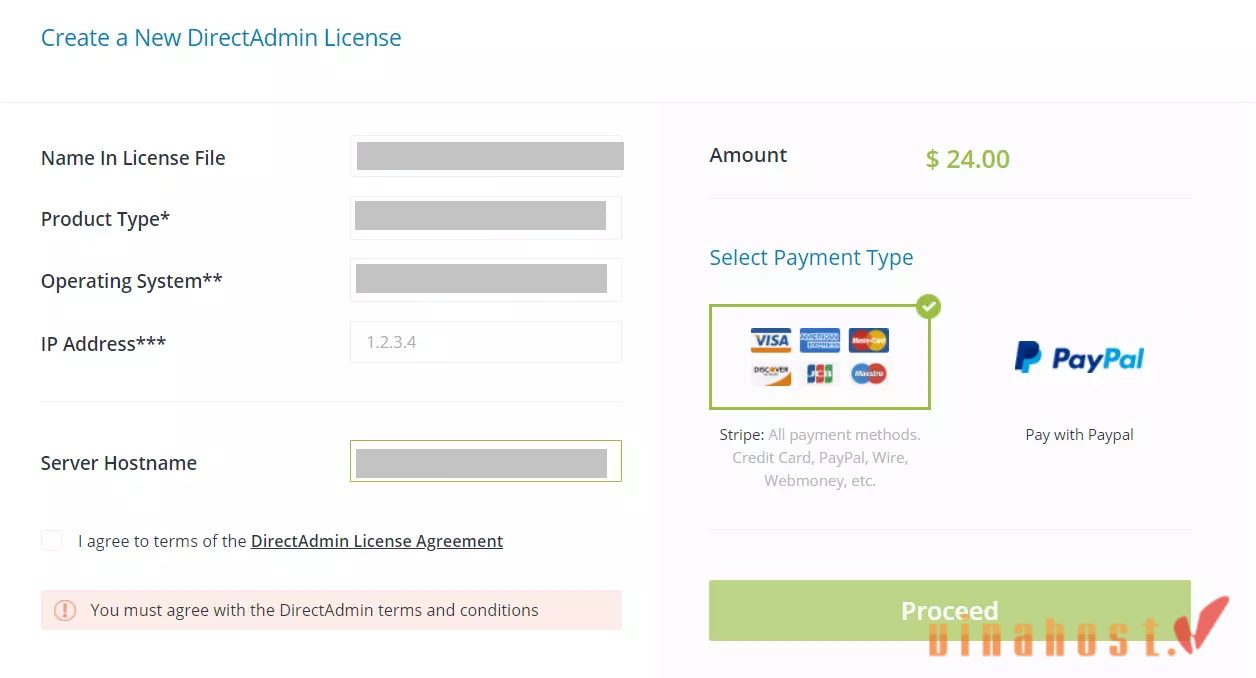
Bước 5: Nhận License Key (Mã bản quyền)
Sau khi thanh toán thành công, hệ thống sẽ gửi License Key cùng hướng dẫn cài đặt qua email mà bạn đã đăng ký. Cuối cùng bạn hãy tiến hành cài đặt DirectAdmin trên máy chủ và nhập License Key khi được yêu cầu để hoàn tất kích hoạt.
Bạn cũng có thể mua License DirectAdmin chính hãng tại VinaHost với giá cạnh tranh, kèm hỗ trợ kỹ thuật 24/7, đảm bảo dịch vụ ổn định và vận hành an toàn.

7. Hướng dẫn kiểm tra DirectAdmin bản quyền hay nulled, Crack?
Để đảm bảo hệ thống hoạt động ổn định và tránh rủi ro bảo mật, bạn nên kiểm tra xem DirectAdmin mình đang dùng có phải bản quyền chính chủ hay là bản nulled/crack. Cách kiểm tra cụ thể như sau:
Bước 1: Truy cập trang License của DA tại https://license.directadmin.com/
Bước 2: Nhập địa chỉ IP của máy chủ được cung cấp bởi nhà cung cấp vào ô Server IP và Nhấn VERIFY để kiểm tra.
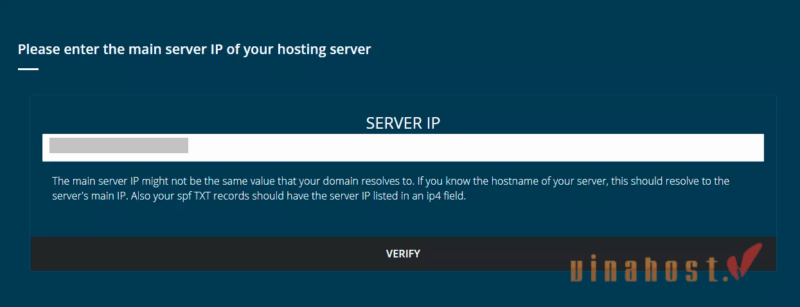
Bước 3: Kiểm tra thông tin bản quyền:
- Nếu tài khoản DirectAdmin là bản quyền chính chủ, hệ thống sẽ hiển thị các thông tin như:
- License information for [IP]: Thông tin bản quyền DirectAdmin được cấp cho địa chỉ IP bạn đã nhập.
- Valid: Yes – Bản quyền hợp lệ.
- Registered to: [Tên nhà cung cấp hoặc tài khoản của bạn] – DirectAdmin được đăng ký cho nhà cung cấp dịch vụ hoặc chủ sở hữu license.
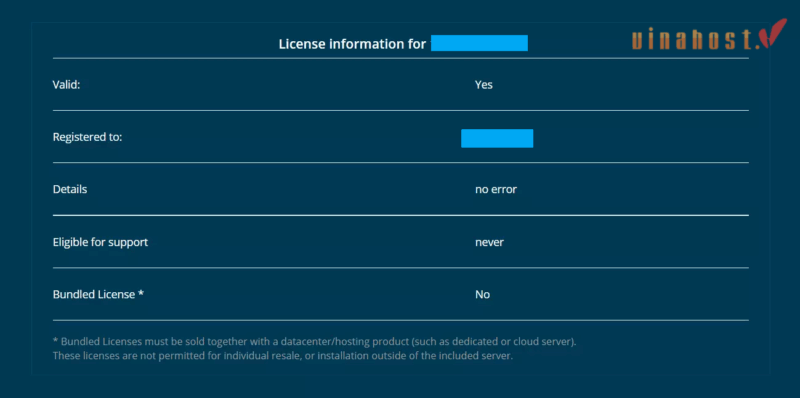
- Nếu tài khoản là bản crack hoặc nulled, thông tin kiểm tra sẽ không hiển thị đầy đủ hoặc trạng thái Valid sẽ không được xác nhận.
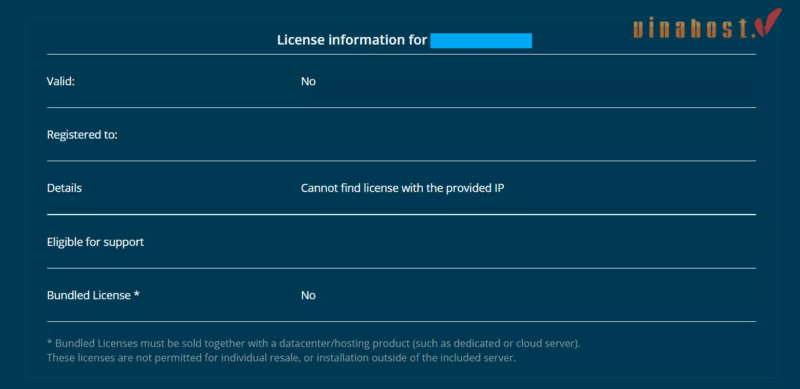
Quá trình kiểm tra này giúp bạn xác nhận tính hợp pháp của License DirectAdmin mà bạn đang sử dụng. Hãy luôn chọn các nhà cung cấp có uy tín để tránh tình trạng vi phạm bản quyền và đảm bảo an toàn cho dữ liệu của bạn.
>> Xem thêm: Tổng hợp lỗi thường gặp trên DirectAdmin & Khắc phục
8. Hướng dẫn cách cài đặt WordPress trên DirectAdmin
Để cài đặt WordPress trên DirectAdmin, bạn có thể thực hiện theo 6 bước cơ bản sau:
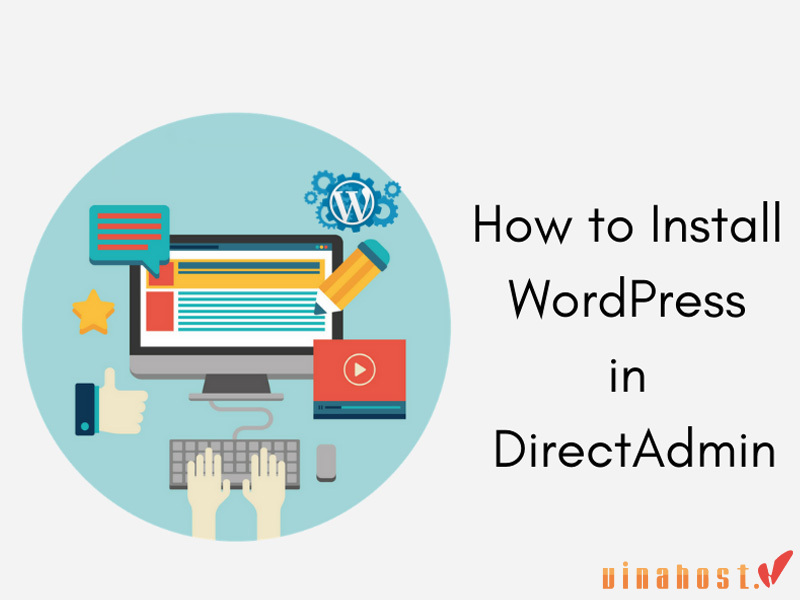
Bước 1: Tạo cơ sở dữ liệu MySQL cho WordPress.
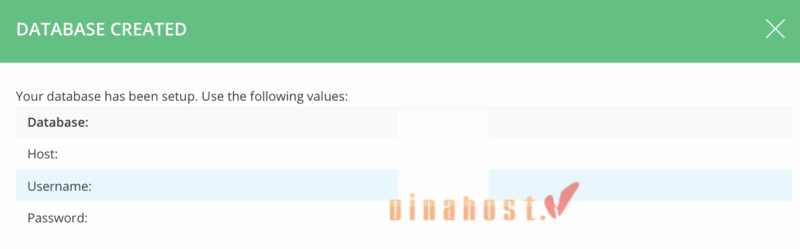
Bước 2: Sử dụng công cụ như FileZilla, WinSCP hoặc upload trực tiếp trên DirectAdmin để đưa mã nguồn lên hosting.
Bước 3: Giải nén mã nguồn vừa được upload ở bước trước.
Bước 4: Kết nối mã nguồn với cơ sở dữ liệu MySQL.
Bước 5: Trỏ domain về hosting.
Bước 6: Mở trình duyệt, nhập thông tin đăng nhập của bạn và bắt đầu sử dụng WordPress.
>> Xem thêm: Hướng Dẫn Cách Upload Website lên Hosting đơn giản
9. Hướng dẫn cách sử dụng DirectAdmin chi tiết, dễ dàng
Để quản lý hosting hiệu quả, việc nắm vững cách sử dụng DirectAdmin là rất quan trọng. Trong phần này, chúng tôi sẽ hướng dẫn bạn từng bước từ đăng nhập, quản lý tài khoản, cơ sở dữ liệu, đến thêm domain và subdomain, giúp việc quản trị website trở nên dễ dàng, trực quan và nhanh chóng, ngay cả với những người mới bắt đầu.
9.1. Những cấp độ user trong DirectAdmin
Trong DirectAdmin, quyền truy cập và chức năng quản lý được phân chia theo ba cấp độ user chính, giúp phân quyền rõ ràng và bảo mật hệ thống:
Administrator (Admin):
- Là người quản lý cao nhất, có quyền truy cập toàn bộ hệ thống.
- Có thể tạo, sửa, xóa các tài khoản Reseller và User, quản lý dịch vụ máy chủ, DNS, IP và các thiết lập bảo mật.
- Thích hợp cho quản trị viên server hoặc nhà cung cấp dịch vụ hosting.
Reseller:
- Là cấp trung gian, có thể quản lý các tài khoản User dưới quyền mình.
- Có khả năng tạo gói hosting, phân bổ tài nguyên, quản lý tên miền, email và giao diện (skins) cho khách hàng.
- Phù hợp cho nhà cung cấp hosting nhỏ hoặc doanh nghiệp muốn phân quyền cho nhân viên.
User:
- Là cấp cơ bản, chỉ quản lý website, email, FTP, subdomain và cơ sở dữ liệu của riêng mình.
- Không có quyền can thiệp vào các cài đặt hệ thống hoặc tài khoản khác.
- Thích hợp cho cá nhân hoặc doanh nghiệp sử dụng hosting để vận hành website.
9.2. Hướng dẫn đăng nhập DirectAdmin
Để bắt đầu quản lý hosting với DirectAdmin, trước tiên bạn cần truy cập vào đường dẫn do nhà cung cấp hosting cung cấp. Thông thường, địa chỉ này có dạng http://domaincuaban.com:2222 hoặc https://domaincuaban.com:2222, trong đó cổng mặc định của DirectAdmin là 2222.
Khi truy cập vào trang đăng nhập, bạn sẽ cần nhập tên đăng nhập (Username) và mật khẩu (Password) được cấp bởi nhà cung cấp dịch vụ. Sau khi điền thông tin và nhấn Login, bạn sẽ được chuyển đến giao diện chính của DirectAdmin.
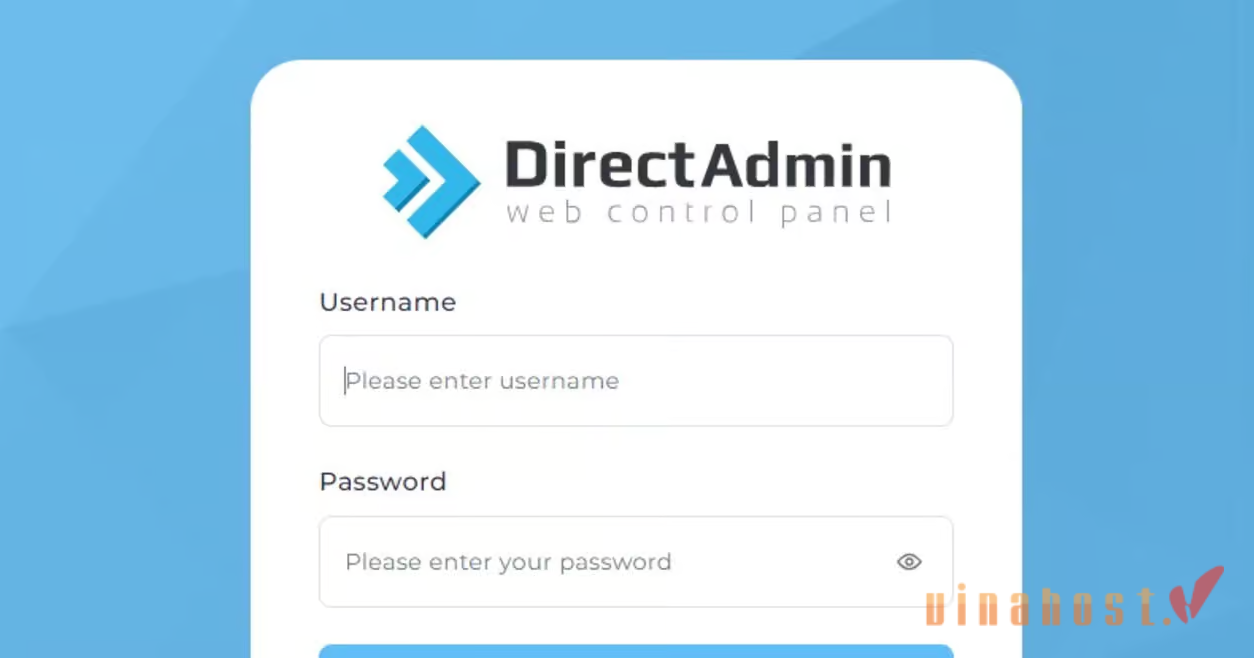
9.3. Hướng dẫn đổi mật khẩu DirectAdmin
Trong DirectAdmin, có ba loại mật khẩu bạn có thể cần thay đổi:
- Mật khẩu đăng nhập DirectAdmin
- Mật khẩu FTP
- Mật khẩu cơ sở dữ liệu (Database).
Để đổi mật khẩu trong DirectAdmin, bạn thực hiện theo các bước sau:
Bước 1: Đăng nhập vào DirectAdmin
Truy cập vào giao diện Admin bằng thông tin tài khoản của bạn.
Bước 2: Truy cập phần đổi mật khẩu
Chọn biểu tượng “Password” trên thanh điều khiển hoặc vào “Change Password” trong mục Your Account.
Bước 3: Nhập thông tin mật khẩu
- Current DirectAdmin Password: Nhập mật khẩu hiện tại.
- Enter Password: Nhập mật khẩu mới.
- Re-Enter Password: Nhập lại mật khẩu mới để xác nhận.
Bước 4: Chọn loại mật khẩu cần thay đổi
- DirectAdmin Account: Thay đổi mật khẩu đăng nhập DirectAdmin.
- Main FTP Account: Thay đổi mật khẩu truy cập dịch vụ FTP.
- Main Database Account: Thay đổi mật khẩu truy cập cơ sở dữ liệu MySQL.
Bước 5: Hoàn tất
Nhấn Submit để lưu thay đổi. Mật khẩu mới sẽ có hiệu lực ngay lập tức, giúp tài khoản của bạn an toàn hơn mà không làm gián đoạn quá trình quản lý website.
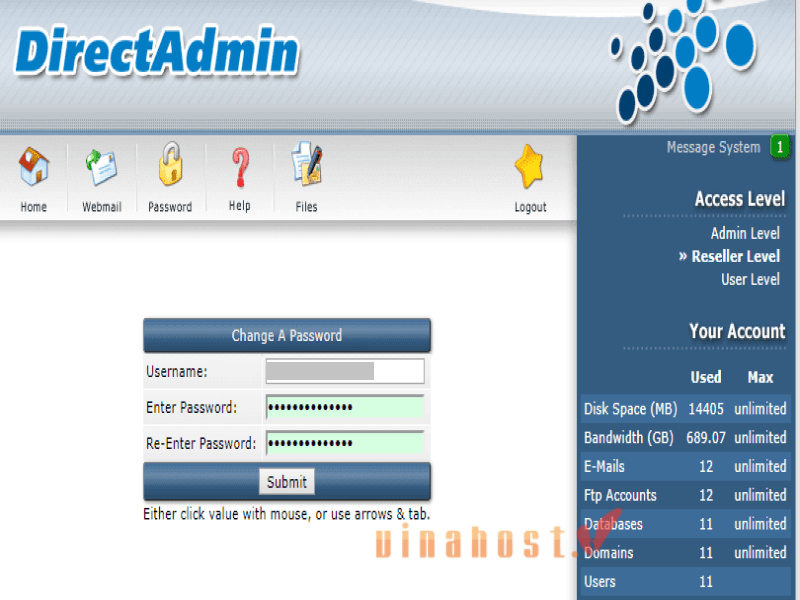
9.4. Hướng dẫn quản lý cơ sở dữ liệu trong DirectAdmin
Để quản lý cơ sở dữ liệu MySQL trên DirectAdmin, bạn thực hiện các bước sau:
Bước 1: Đăng nhập vào DirectAdmin
Truy cập giao diện DirectAdmin bằng thông tin tài khoản User của bạn.
Bước 2: Truy cập MySQL Management
Tại giao diện chính, tìm đến Account Manager và chọn MySQL Management. Đây là nơi bạn có thể tạo, chỉnh sửa hoặc xóa cơ sở dữ liệu, cũng như quản lý người dùng cơ sở dữ liệu.
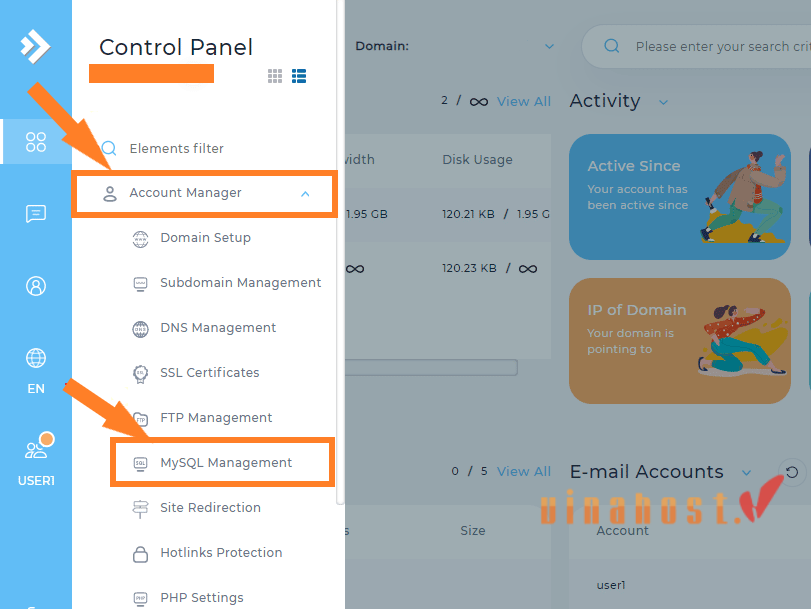
Bước 3: Tạo cơ sở dữ liệu mới
Nhấp vào Create New Database để bắt đầu tạo một cơ sở dữ liệu mới.
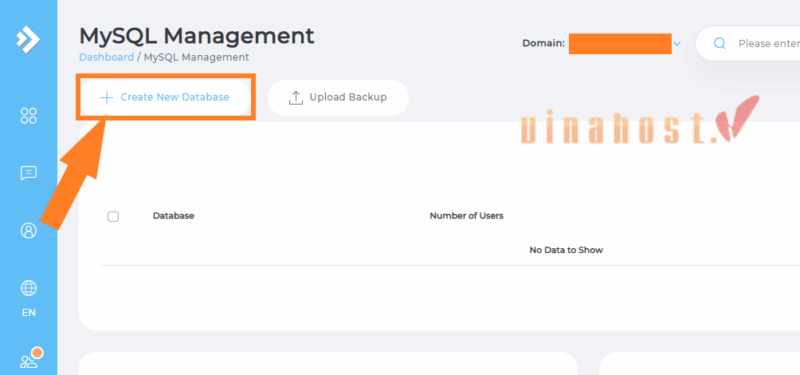
Bước 4: Nhập thông tin cơ sở dữ liệu
- Database Name: Tên cơ sở dữ liệu mới
- Database User: Tên người dùng kết nối cơ sở dữ liệu
- Database Password: Mật khẩu cho người dùng này
Bước 5: Hoàn tất và xác nhận
Nhấn Create Database để tạo cơ sở dữ liệu. Sau khi thành công, DirectAdmin sẽ hiển thị thông báo xác nhận.
9.5. Hướng dẫn add domain trên DirectAdmin
Để thêm một tên miền mới trên DirectAdmin, bạn làm theo các bước sau, bạn có thể tham khảo đăng ký tên miền tại VinaHost:
Bước 1: Đăng nhập vào DirectAdmin
Sử dụng tên đăng nhập và mật khẩu của tài khoản User để truy cập vào giao diện DirectAdmin.
Bước 2: Truy cập Domain Setup
Trong giao diện User, tìm và chọn Domain Setup, thường nằm trong phần Your Account. Đây là nơi quản lý tất cả các tên miền của bạn.
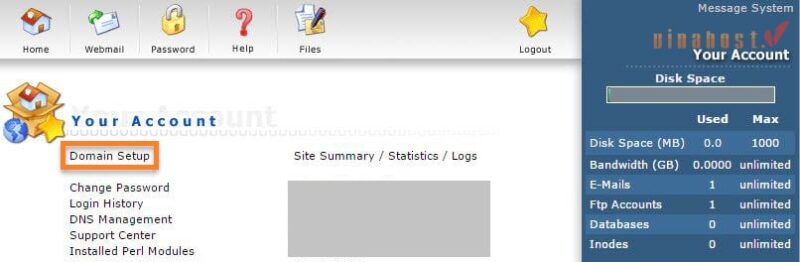
Bước 3: Thêm domain mới
Nhấp vào Add Another Domain (hoặc biểu tượng tương tự, tùy vào giao diện DirectAdmin của bạn) để bắt đầu thêm tên miền mới.
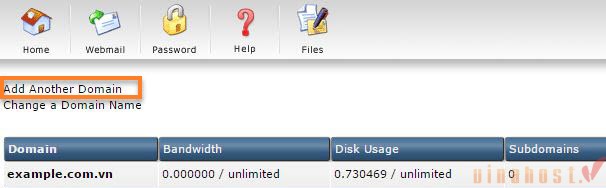
Bước 4: Nhập thông tin tên miền mới
- Domain: Tên domain
- Bandwidth: Giới hạn tài nguyên băng thông
- Disk Space: Giới hạn dung lượng ổ đĩa
- Secure SSL: Bật/tắt ssl cho domain
- PHP Access: Bật/tắt thực thi php cho domain
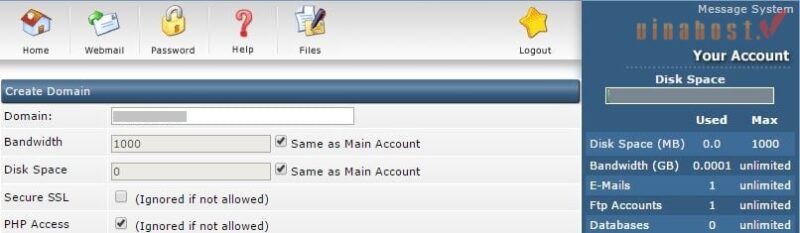
Bước 5: Xác nhận và lưu cài đặt
Sau khi điền đầy đủ thông tin, nhấn Create. Hệ thống sẽ tạo tên miền mới và chuẩn bị các thiết lập cần thiết.
Bước 6: Kiểm tra tên miền
Để xác nhận việc thêm domain thành công, truy cập vào trình duyệt và nhập địa chỉ tên miền mới. Nếu hiển thị đúng website, nghĩa là tên miền đã được thêm thành công.
Lưu ý: Các bước có thể hơi khác nhau tùy phiên bản DirectAdmin bạn đang sử dụng, nhưng quy trình chung vẫn tương tự.
9.6. Hướng dẫn tạo subdomain trên DirectAdmin
Để tạo một subdomain trên DirectAdmin, bạn thực hiện theo các bước sau:
Bước 1: Đăng nhập vào DirectAdmin
Truy cập giao diện DirectAdmin bằng tên đăng nhập và mật khẩu của tài khoản User.
Bước 2: Truy cập Subdomain Management
Trong giao diện User, chọn Subdomain Management nằm trong mục Your Account. Đây là nơi quản lý tất cả các subdomain của bạn.
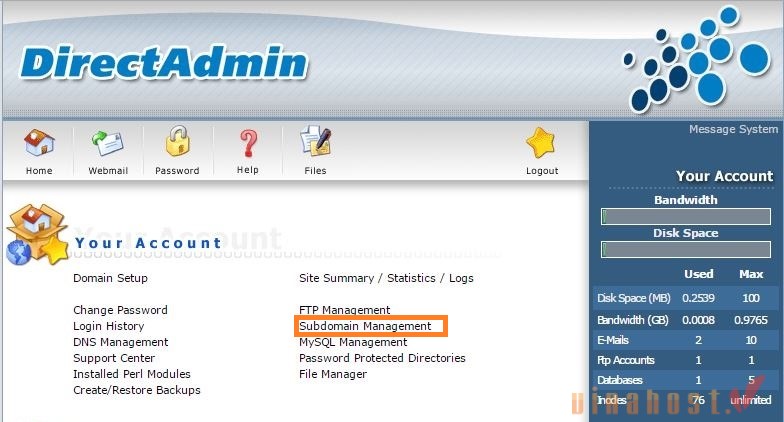
Bước 3: Thêm subdomain mới
Nhập tên subdomain vào phần Add Subdomain. Sau đó, nhấn Create hoặc biểu tượng tương tự để tạo subdomain.
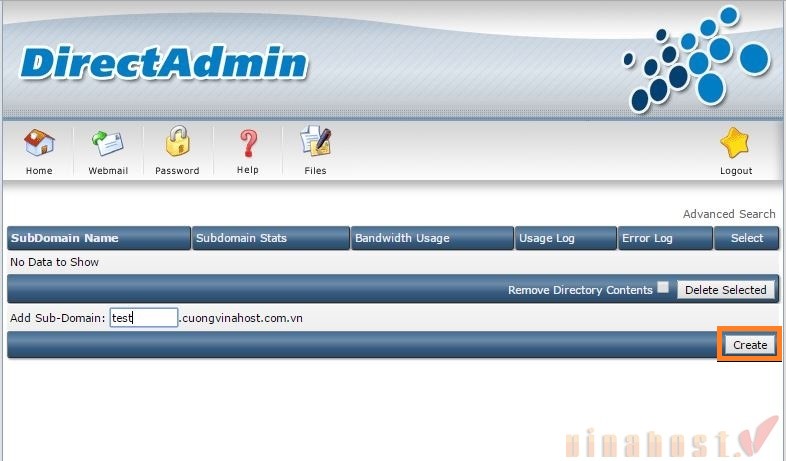
Bước 4: Xác nhận và lưu cài đặt
Hệ thống sẽ lưu cài đặt và thông báo khi subdomain được tạo thành công.
Bước 5: Kiểm tra subdomain
Truy cập trình duyệt và nhập địa chỉ subdomain vừa tạo để đảm bảo nó hoạt động đúng.
Lưu ý: Các bước trên giúp bạn tạo subdomain nhanh chóng và dễ dàng, phù hợp ngay cả với những người mới làm quen với DirectAdmin.
>> Xem thêm: Hướng dẫn cách sử dụng Hosting chi tiết
10. Một số câu hỏi liên quan đến DirectAdmin
Dưới đây là những câu hỏi thường gặp về DirectAdmin mà người dùng quan tâm nhất, giúp bạn hiểu rõ và sử dụng phần mềm đúng cách.
10.1. DirectAdmin nulled là gì?
DirectAdmin nulled là phiên bản bẻ khóa, không hợp pháp của phần mềm DirectAdmin. Nó thường được chia sẻ miễn phí nhưng không có bản quyền, tiềm ẩn rủi ro bảo mật cao như malware, backdoor hoặc mất dữ liệu. Nên tránh sử dụng DirectAdmin nulled và chỉ dùng phiên bản chính thức để đảm bảo an toàn.
10.2. DirectAdmin License là gì?
DirectAdmin License là giấy phép sử dụng hợp pháp do nhà phát triển DirectAdmin cấp cho người dùng. License này cho phép bạn cài đặt, sử dụng và nhận cập nhật phần mềm một cách an toàn, đồng thời được hỗ trợ kỹ thuật từ nhà phát triển. Sử dụng license chính thức giúp bảo mật dữ liệu và đảm bảo hoạt động ổn định cho website.
10.3. Giao diện DirectAdmin bao gồm những gì?
Giao diện DirectAdmin được thiết kế trực quan và dễ sử dụng, gồm các phần chính sau:
- User Level: Quản lý tài khoản hosting, email, FTP, domain và cơ sở dữ liệu.
- Reseller Level: Quản lý tài khoản User, gói hosting, IP và giao diện con.
- Admin Level: Toàn quyền kiểm soát hệ thống, quản lý dịch vụ, DNS, IP và bảo mật.
- Các công cụ hỗ trợ: Quản lý file, backup, Webmail, plugin, và cài đặt phần mềm bổ trợ.
Giao diện này giúp người dùng ở mọi cấp độ dễ dàng quản lý hosting, cấu hình dịch vụ và bảo mật website mà không cần thao tác phức tạp.
11. Tổng kết
DirectAdmin là một giải pháp quản lý web hosting mạnh mẽ, nhẹ và thân thiện với mọi đối tượng người dùng. Với khả năng vận hành ổn định, tính bảo mật cao và giao diện dễ sử dụng, đây là lựa chọn tối ưu cho cả cá nhân lẫn doanh nghiệp muốn quản lý hệ thống hosting hiệu quả.
Hy vọng bài viết đã giúp bạn hiểu rõ hơn về DirectAdmin và cách khai thác tối đa các tính năng của nó. Nếu bạn cần dịch vụ License DirectAdmin chính hãng hoặc các giải pháp khác, đội ngũ VinaHost luôn sẵn sàng hỗ trợ 24/7 để giúp bạn triển khai nhanh chóng và an toàn.
Bạn cũng có thể theo dõi nhiều bài viết mới của VinaHost TẠI ĐÂY. Hoặc nếu bạn muốn được tư vấn thêm thì có thể liên hệ với chúng tôi qua:
Email: cskh@vinahost.vn
- Hotline: 1900 6046 phím 1
- Livechat: https://livechat.vinahost.vn/chat.php
Xem thêm một số bài viết khác:
Tổng hợp thông số Hosting Cơ Bản & Nâng Cao [Chi Tiết]
4 Cách kiểm tra Hosting của Website hiệu quả


 Tiếng Việt
Tiếng Việt English
English 简体中文
简体中文